Чорнило для Windows - це нова захоплююча функціяWindows 10 в ювілейному оновлення. Ця функція оснащена трьома спеціальними програмами, які працюють з цифровою ручкою і призначені для ноутбуків або планшетів із сенсорним екраном. У вбудованих додатках є пост-нотатки, ескіз, а також інструмент зйомки екрана та примітки. За допомогою цієї функції можна знайти більше додатків, створених для роботи з Windows Ink. Якщо у вас немає ноутбука з сенсорним екраном або планшета Surface, ви все одно можете використовувати чорнило Windows із звичайною ручкою та планшетом, підключеними до ноутбука. Ось як це налаштувати. Для цієї публікації ми використовували досить стару ручку та планшет Wacom Bamboo та протестували її на Windows 10 Preview Build 14342.
Крок 1: Підключіть планшет до ноутбука / ПК та відкрийтедодаток Налаштування. Перейдіть до групи налаштувань пристроїв та виберіть вкладку Підключені пристрої. Ваш пристрій має з’явитися тут у розділі "Інші пристрої". Дозвольте закінчити з'єднання.

Після успішного підключення Windows 10 ідентифікує його за своїм іменем замість номера моделі. Пристрій зараз підключено.
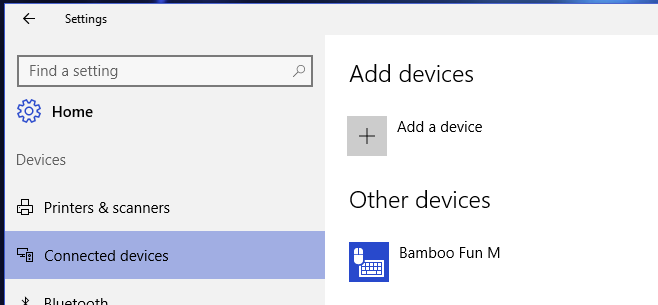
Крок 2: Встановіть драйвери для вашої ручки та планшета. Підключення пристрою може не обов'язково одразу працювати, або він може працювати неправильно. Встановіть драйвери пристрою. Ви можете отримати їх або з інсталяційного диска, який постачається разом із вашим пристроєм, або ви можете завантажити їх з веб-сайту виробника.
Крок 3: З пристроєм підключено та драйвер належним чиномвстановлено, клацніть правою кнопкою миші на панелі завдань та виберіть у контекстному меню опцію "Показати кнопку робочої області Windows Ink". Кнопка з’явиться в системному треї. Клацніть його, щоб відкрити панель робочої області Windows Ink.
Крок 4: Виберіть додаток, яке ви хочете використовувати; Sticky Notes можна використовувати без ручки та планшета. Програми Sketch Pad та Screen Sketch найкраще використовувати як ручку, так і планшет.
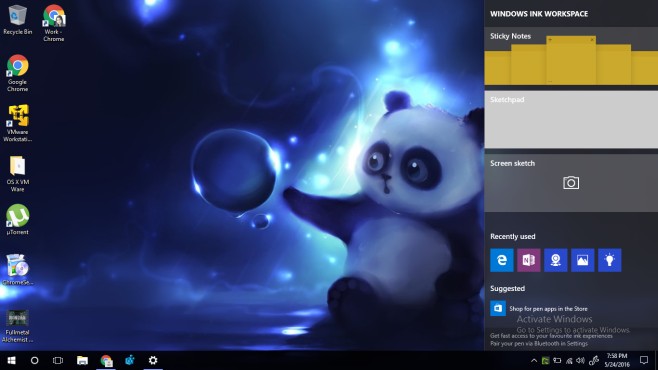
Як це працює
Додаток Sketchpad досить приголомшливий. Інструмент для олівця чутливий до тиску і працює виключно добре. У вас є три інструменти для малювання; кулькова ручка, олівець та підсвітка. Вага кожного інструменту може бути змінена і колір чорнила можна налаштувати.
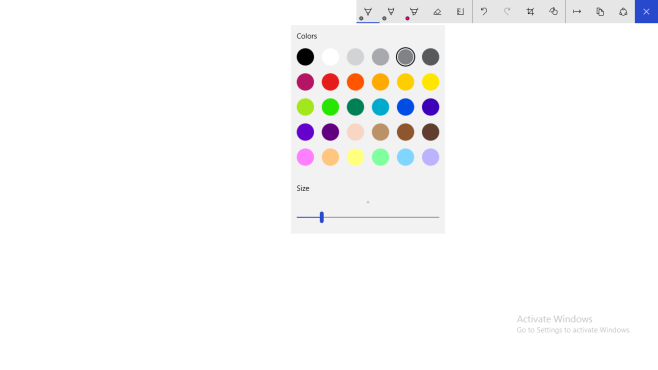
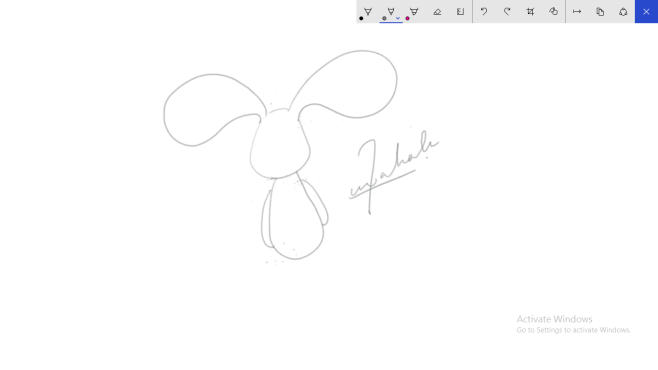
Інструмент "Ескіз екрану" фіксує те, що зараз на екрані, і дозволяє коментувати це за допомогою тих же інструментів у програмі "Скетч Pad".
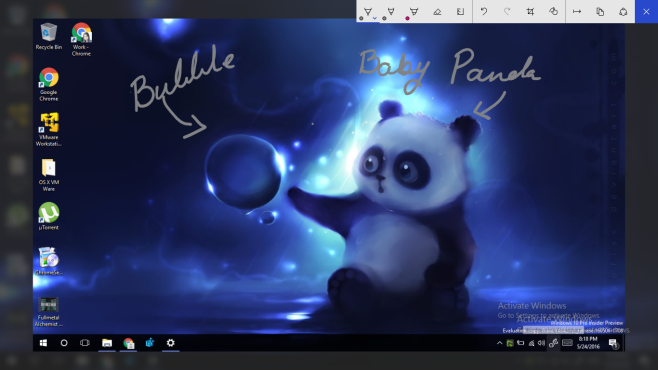
Малюнок супер гладкий. Я використовував досить багато додатків із старовинною ручкою та планшетом, які використовуються для тестування функції, і нічого не підходить до того, наскільки добре працює чорнило Windows. Колір мене вразив.












Коментарі